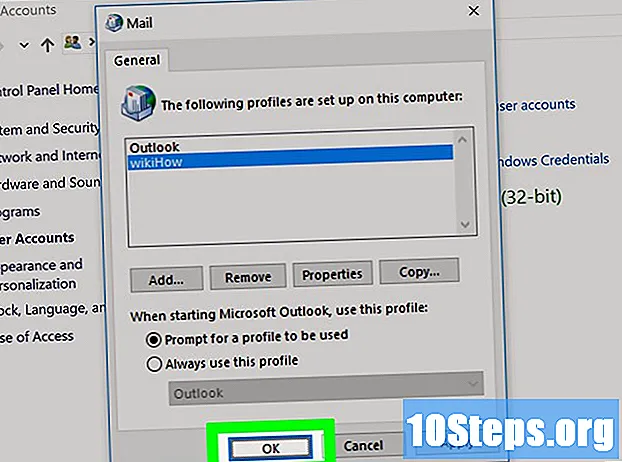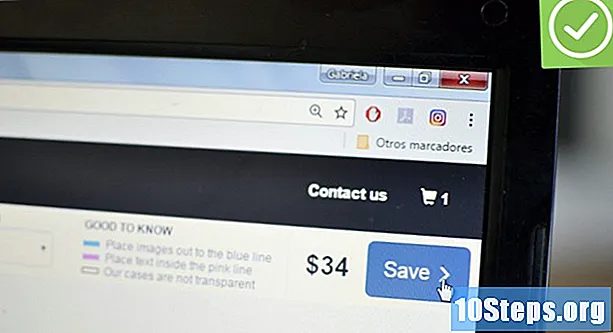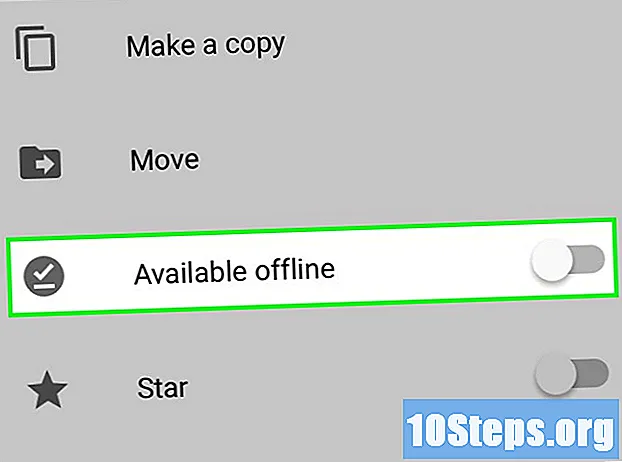Turinys
Lėktuvo režimas išjungia mobiliojo ryšio paslaugą jūsų „Android“ įrenginyje, leidžiant jį naudoti skrydžio metu. Šis režimas taip pat naudingas, jei norite ramybės ir tylos iš skambučių, bet vis tiek norite naudoti telefoną arba norite taupyti akumuliatoriaus energiją. Įjungę lėktuvo režimą, galite vėl įjungti „Wi-Fi“ ir „Bluetooth“ signalus jų neišjungdami.
Žingsniai
1 dalis iš 3: Įjungimo / išjungimo meniu naudojimas
- Paspauskite ir palaikykite įjungimo / išjungimo mygtuką. Netrukus pasirodys meniu.
- Pasirinkite „Lėktuvo režimas“ arba „Skrydžio režimas“. Kai kuriuose įrenginiuose vietoj pavadinimo „Lėktuvo režimas“ bus rodoma tik lėktuvo piktograma.
- Jei šiame meniu šios parinkties nėra, žiūrėkite kitą skyrių.
- Įsitikinkite, kad įjungtas lėktuvo režimas. Tai galite patikrinti žiūrėdami lėktuvo režimo piktogramą pranešimų juostoje. Tai pakeis mobiliojo ryšio signalo juostas, rodančias, kad telefono paslauga išjungta.
- Spustelėkite čia, kad gautumėte instrukcijas, kaip įjungti „Wi-Fi“ ir „Bluetooth“ per lėktuvo režimą.
2 dalis iš 3: Nustatymų meniu naudojimas
- Įrenginyje atidarykite programą „Nustatymai“. Jį galite rasti pagrindiniame ekrane arba programų ekrane. Kai kurie įrenginiai leidžia jums pasiekti nustatymus naudodamiesi sparčiuoju klavišu pranešimų juostoje.
- Pasirinkite „Daugiau“ arba „Daugiau tinklų“. Juos galite rasti pirmose meniu Nustatymai parinktyse.
- Tai gali būti nereikalinga. Kai kuriuose telefonuose pagrindinio nustatymų meniu pagrindiniame ekrane bus rodomos parinktys „Lėktuvo režimas“ arba „Skrydžio režimas“.
- Pažymėkite „Lėktuvo režimas“ arba „Skrydžio režimas“. Tai jūsų įrenginyje suaktyvins lėktuvo režimą.
- Įsitikinkite, kad įjungtas lėktuvo režimas. Vietoje langelio signalo juostų bus lėktuvo piktograma. Tai rodo, kad jis buvo suaktyvintas.
- Norėdami sužinoti, kaip vėl įjungti „Wi-Fi“ ar „Bluetooth“ signalą, įjungus lėktuvo režimą, skaitykite kitame skyriuje.
3 dalis iš 3: „Wi-Fi“ arba „Bluetooth“ įgalinimas
- Sužinokite, kada galite įjungti „Wi-Fi“ ar „Bluetooth“ ryšį. 2013 m. Federalinė aviacijos administracija paskelbė, kad išmaniuosius telefonus, kurie neperduoda korinio signalo, skrydžio metu galima naudoti bet kuriuo metu. „Wi-Fi“ arba „Bluetooth“ ryšį galite įjungti bet kuriuo metu, kai įrenginys veikia lėktuvo režimu, tačiau daugelyje skrydžių „Wi-Fi“ nėra žemiau nei 10 000 pėdų.
- Įrenginyje atidarykite meniu „Nustatymai“. Jį galite rasti pagrindiniame ekrane arba programų ekrane, o kai kuriuose įrenginiuose pranešimų juostoje yra nuorodos.
- Įjunkite „Wi-Fi“. „Wi-Fi“ bus automatiškai išjungtas, kai įjungsite įrenginį lėktuvo režimu, tačiau galėsite jį vėl įjungti, vis tiek išjungdami korinio ryšio paslaugas.
- Įjunkite „Bluetooth“. Kaip ir „Wi-Fi“, taip ir „Bluetooth“. Galite jį iš naujo suaktyvinti meniu Nustatymai.